Guide d'utilisation de MainStage
- Bienvenue
-
- Vue d’ensemble du mode Édition
-
- Sélection de patchs et de sets dans la liste des patchs
- Copie, collage et suppression de patchs
- Réorganisation des patchs dans la liste des patchs
- Ajouter et renommer des patchs
- Création d’un patch à partir de plusieurs patchs
-
- Vue d’ensemble de l’inspecteur des réglages de patch
- Sélection des réglages de patch dans la bibliothèque de patchs
- Détermination du chiffrage de mesure des patchs
- Modification du tempo à la sélection d’un patch
- Réglage des numéros de changement de programme et de banque
- Changements de patch différés
- Désactivation instantanée du son du patch précédent
- Changement des icônes de patch
- Transposition de la tonalité des notes entrantes pour un patch
- Changement de l’accord d’un patch
- Ajout de texte à un patch
-
- Vue d’ensemble des tranches de console
- Ajout d’une tranche de console
- Modification d’un réglage de tranche de console
- Configuration des composants de tranche de console
- Affichage des tranches de console de cheminement de signal
- Masquage de la tranche de console du métronome
- Création d’un alias de tranche de console
- Ajout d’un bus de patchs
- Réglage des positions de panoramique ou de balance de tranche de console
- Réglage des volumes de tranche de console
- Désactivation ou lecture en solo du son des tranches de console
- Utilisation de plusieurs sorties d’instruments
- Utilisation d’instruments MIDI externes
- Réorganisation de tranches de console
- Suppression de tranches de console
-
- Vue d’ensemble de l’inspecteur de tranche de console
- Sélection de réglages de tranche de console
- Attribution d’un nouveau nom à des tranches de console
- Modification des couleurs de tranche de console
- Modification des icônes de tranche de console
- Utilisation de la protection contre l’effet Larsen avec les tranches de console
- Définition de l’entrée clavier d’une tranche de console d’instrument logiciel
- Transposition d’instruments logiciels précis
- Filtrage des messages MIDI
- Changement d’échelle de la vélocité de tranche de console
- Réglage de tranches de console afin qu’elles ignorent la méthode Hermode Tuning
- Remplacement de plages de notes de concert et de set
- Ajout de notes textuelles à une tranche de console dans l’inspecteur de tranche de console
-
- Vue d’ensemble de l’utilisation de modules
- Ajout et suppression de modules
- Recherche de modules dans la tranche de console
- Déplacement et copie de modules
- Utilisation du module Channel EQ
- Utilisation des réglages de module
- Réglage des paramètres de modules
- Utilisation d’autres commandes de fenêtre de module
- Acheminement de flux audio au moyen d’effets d’envoi
-
- Vue d’ensemble de la gestion des articulations
- Choix d’une articulation dans l’en-tête de la fenêtre du module
- Gestion des articulations à l’aide du menu Jeu d’articulations
- Gestion des articulations à l’aide de l’éditeur de jeux d’articulations
- Activation ou désactivation de toutes les articulations
-
- Vue d’ensemble de l’inspecteur de commande à l’écran
- Remplacement des étiquettes de paramètre
- Choix de couleurs personnalisées pour des commandes à l’écran
- Modification de l’apparence de l’arrière-plan ou d’un groupe de commandes à l’écran
- Réglage de commandes à l’écran en vue d’afficher la valeur matérielle
- Définition du comportement de changement de paramètre des commandes à l’écran
- Définition du comportement de concordance matérielle des commandes à l’écran
- Réinitialisation et comparaison des modifications apportées à un patch
- Remplacement de mappages de concert et de set
-
- Vue d’ensemble du mappage de commandes à l’écran
- Mappage de paramètres de tranche de console et de module
- Mappage de commandes à l’écran avec des actions
- Mappage d’une commande à l’écran à plusieurs paramètres
- Utilisation de commandes à l’écran pour afficher les pages d’un document PDF
- Modification de la valeur enregistrée d’un paramètre mappé
- Réglage de boutons ou de pads de batterie électronique en vue de l’utilisation de la vélocité de note
- Mappage de commandes à l’écran avec toutes les tranches de console d’un patch
- Annulation de mappages de paramètres de commande à l’écran
- Suppression de mappages de commandes à l’écran
- Utilisation de graphiques
- Création de transformations de contrôleur
-
- Vue d’ensemble de l’utilisation de sets
- Création de sets
- Attribution d’un autre nom à des sets
- Condensation de sets dans la liste des patchs
- Remplacement de plages de notes de concert pour un set
- Suppression de sets
- Ajout d’une tranche de console au niveau du set
-
- Vue d’ensemble de l’inspecteur des réglages de set
- Détermination du chiffrage de mesure des sets
- Modification du tempo à la sélection de sets
- Sélection d’une couleur pour le dossier du set dans la liste des patchs
- Transposition de la tonalité des notes entrantes pour un set
- Changement de l’accordage de sets
- Ajout de texte à un set
- Partage de patchs et de sets entre concerts
- Enregistrement de la sortie audio d’un concert
-
- Vue d’ensemble des concerts
- Création d’un concert
- Ouverture et fermeture des concerts
- Enregistrement de concerts
- Conséquences de l’enregistrement sur les valeurs de paramètres
- Nettoyage des concerts
- Consolidation des ressources dans un concert
- Renommage du concert actif
-
- Vue d’ensemble de l’inspecteur des réglages de concert
- Configuration du routage MIDI vers les tranches de console
- Transposition de la tonalité des notes entrantes pour un concert
- Définition de la source des messages de changement de programme
- Envoi des changements de programme non utilisés aux tranches de console
- Détermination du chiffrage de mesure d’un concert
- Changement de l’accord d’un concert
- Réglage du pan law d’un concert
- Ajout de texte à un concert
- Contrôle du métronome
- Désactivation du son des notes MIDI
- Désactivation de la sortie audio
-
- Vue d’ensemble du mode Présentation
-
- Vue d’ensemble des commandes à l’écran
- Copie et collage de commandes à l’écran
- Déplacement de commandes à l’écran
- Redimensionnement de commandes à l’écran
- Alignement et répartition des commandes à l’écran
- Ajustement de la tablette d’une commande de tablette
- Regroupement de commandes à l’écran
- Suppression de commandes à l’écran
-
- Vue d’ensemble de la modification des paramètres de commande à l’écran
- Prélèvement et application de paramètres de commande à l’écran
- Réinitialisation des paramètres de commande à l’écran
- Paramètres de commandes à l’écran courantes
- Paramètres de commandes à l’écran de clavier
- Paramètres de commandes à l’écran d’activité MIDI
- Paramètres de commandes à l’écran de pads de batterie
- Paramètres de commandes à l’écran de forme d’onde
- Paramètres de commandes à l’écran de sélecteur
- Paramètres de commandes à l’écran de texte
- Paramètres de commandes à l’écran d’arrière-plan
- Mode de transmission de messages MIDI adopté par MainStage
- Exportation et importation de présentations
- Modification des proportions d’une présentation
-
- Avant de commencer votre live
- Utilisation du mode Exécution
- Commandes à l’écran pendant une performance
- Changements de tempo au cours d’une performance
- Conseils d’utilisation de contrôleurs de clavier en live
- Conseils pour l’utilisation de guitares et d’autres instruments en live
- Accordage de guitares et d’autres instruments à l’aide de l’accordeur
- Utilisation du module Playback en live
- Enregistrement de vos performances
- Après la performance
- Conseils pour les configurations matérielles complexes
-
- Vue d’ensemble des raccourcis clavier et ensembles de commandes
-
- Raccourcis clavier pour les concerts et les présentations
- Raccourcis clavier pour les patchs et les sets (mode Édition)
- Raccourcis clavier d’édition
- Raccourcis clavier des actions
- Raccourcis clavier pour le mappage de paramètres (mode Édition)
- Raccourcis clavier pour les tranches de console (mode Édition)
- Raccourcis clavier pour les commandes à l’écran (mode Présentation)
- Raccourcis clavier pour le mode Exécuter en plein écran
- Raccourcis clavier pour les fenêtres et les présentations
- Raccourcis clavier pour l’aide et l’assistance
-
-
- Vue d’ensemble des amplificateurs et des pédales
-
- Vue d’ensemble de Bass Amp Designer
- Modèles d’amplis de basses
- Modèles d’enceinte de basses
- Création d’un combo personnalisé
- Flux du signal
- Flux du signal de préampli
- Utilisation de la boîte de direct
- Commandes d’ampli
- Vue d’ensemble des effets de Bass Amp Designer
- EQ
- Compressor
- Graphic EQ
- Parametric EQ
- Paramètres du microphone
-
- Vue d’ensemble des effets de retard
- Commandes Echo
-
- Vue d’ensemble de Loopback
- Ajout d’une instance de Loopback
- Interface de Loopback
- Affichage de la forme d’onde Loopback
- Commandes de transport et de fonction Loopback
- Affichage des informations de Loopback
- Paramètres Loopback Sync, Snap To et Play From
- Utilisation des fonctions de groupe Loopback
- Menu Action de Loopback
- Commandes Sample Delay
- Commandes Stereo Delay.
- Commandes Tape Delay
-
- Vue d’ensemble des effets de filtre
-
- Vue d’ensemble de l’EVOC 20 TrackOscillator
- Vue d’ensemble du vocoder
- Interface de l’EVOC 20 TrackOscillator
- Commandes Analysis In
- Paramètres U/V Detection
- Commandes Synthesis In
- Commandes d’oscillateur de suivi
- Commandes de tonalité de l’oscillateur de suivi
- Commandes de filtre à formant
- Commandes de modulation
- Commandes de sortie
- Paramètres étendus
-
- Utilisation des modules MIDI
-
- Vue d’ensemble d’Arpeggiator
- Paramètres de commande Arpeggiator
- Vue d’ensemble des paramètres d’ordre des notes
- Variations d’ordre des notes
- Inversions de l’ordre des notes
- Vue d’ensemble des paramètres de motif d’Arpeggiator
- Utilisation du mode Live
- Utilisation du mode Grid
- Paramètres des options d’Arpeggiator
- Paramètres du clavier d’Arpeggiator
- Utilisation des paramètres de clavier
- Assignation de contrôleurs
- Commandes de Modifier
- Commandes de Note Repeater
- Commandes de Randomizer
-
- Utilisation de Scripter
- Utilisation de l’éditeur de scripts
- Vue d’ensemble de l’API du module Scripter
- Vue d’ensemble des fonctions de traitement MIDI
- Fonction HandleMIDI
- Fonction ProcessMIDI
- Fonction GetParameter
- Fonction SetParameter
- Fonction ParameterChanged
- Fonction Reset
- Vue d’ensemble des objets JavaScript
- Utilisation de l’objet JavaScript Event
- Utilisation de l’objet JavaScript TimingInfo
- Utilisation de l’objet Trace
- Utilisation de la propriété beatPos d’évènement MIDI
- Utilisation de l’objet JavaScript MIDI
- Création de commandes Scripter
- Commandes Transposer
-
-
- Vue d’ensemble d’Alchemy
- Vue d’ensemble de l’interface d’Alchemy
- Barre de nom d’Alchemy
- Emplacements des fichiers d’Alchemy
-
- Vue d’ensemble des sources d’Alchemy
- Commandes de source principales
- Navigateur d’importation
- Commandes de sous-page de source
- Commandes de filtres de source
- Conseils d’utilisation des filtres de source
- Vue d’ensemble des éléments de source
- Commandes de l’élément additif
- Effets de l’élément additif
- Commandes de l’élément spectral
- Effets de l’élément spectral
- Commandes de correction de tonalité
- Commandes de filtre à formant
- Commandes de l’élément granulaire
- Commandes de l’élément d’échantillonneur
- Commandes de l’élément VA
- Mode d’unisson large
- Modulations de source
- Commandes de morphing
-
- Vue d’ensemble de la fenêtre d’édition de source d’Alchemy
- Commandes globales de l’inspecteur
- Commandes de groupe de l’inspecteur
- Commandes de zone de l’inspecteur
- Éditeur de disposition du clavier
- Éditeur de forme d’onde de zone
- Vue d’ensemble de la fenêtre d’édition additive d’Alchemy
- Affichage des barres de partiel
- Commandes d’enveloppe de partiels
- Fenêtre d’édition spectrale
- Section de la voix principale d’Alchemy
-
- Vue d’ensemble de la modulation d’Alchemy
- Commandes du rack de modulation
- Commandes de LFO
- Commandes d’enveloppe AHDSR
- Commandes d’enveloppes multi-segments
- Séquenceur
- Paramètres du suiveur d’enveloppe
- Paramètres de ModMap
- Modulateurs de commandes MIDI
- Modulateurs de propriétés de notes
- Modulateurs de commandes de performance
- Paramètres étendus d’Alchemy
-
- Vue d’ensemble de l’ES2
- Vue d’ensemble de l’interface ES2
-
- Vue d’ensemble des paramètres d’oscillateur
- Formes d’onde d’oscillateur de base
- Utilisation de la modulation de largeur d’impulsion
- Utilisation de la modulation de fréquence
- Utilisation de la modulation en anneau
- Utilisation des Digiwaves
- Utilisation du générateur de bruit
- Désaccordage des oscillateurs analogiques
- Étirement des octaves
- Balance des niveaux d’oscillateur
- Réglage des points de début d’oscillateur
- Synchronisation des oscillateurs
-
- Vue d’ensemble de la modulation ES2
- Utilisation des LFO
- Utilisation de l’enveloppe Vector
-
- Utilisation des points de l’enveloppe Vector
- Utilisation des points Solo et Sustain de l’enveloppe Vector
- Configuration des boucles de l’enveloppe Vector
- Comportement de relâchement de l’enveloppe Vector
- Formes de transition entre les points de l’enveloppe Vector
- Définition des durées d’enveloppe Vector
- Utilisation du redimensionnement temporel de l’enveloppe Vector
- Utilisation du menu contextuel de l’enveloppe Vector
- Utilisation du pavé planaire
- Référence des sources de modulation
- Référence des sources de modulation Via
- Commandes de processeur d’effets intégrés de l’ES2
- Paramètres étendus
-
-
- Vue d’ensemble du module Playback
- Ajout d’un module Playback
- Interface Playback
- Utilisation de l’affichage de forme d’onde dans Playback
- Boutons de transport et de fonction du module Playback
- Affichage des informations du module Playback
- Paramètres Synchro, Caler à et Lire depuis du module Playback
- Utilisation des fonctions de groupe de Playback
- Utilisation du menu Action et du champ Fichier de Playback
- Utilisation de marqueurs avec le module Playback
-
- Vue d’ensemble de Quick Sampler
- Ajout de contenu audio à Quick Sampler
- Affichage de la forme d’onde dans Quick Sampler
- Utilisation de Flex dans Quick Sampler
- Commandes de tonalité dans Quick Sampler
- Commandes de filtre dans Quick Sampler
- Types de filtre de Quick Sampler
- Commandes d’ampli dans Quick Sampler
- Paramètres étendus de Quick Sampler
-
- Vue d’ensemble de Sample Alchemy
- Vue d’ensemble de l’interface
- Ajout de matériel source
- Mode Édition
- Modes de lecture
- Vue d’ensemble des sources
- Modes de synthèse
- Commandes d’effets granulaires
- Effets additifs
- Commandes d’effets additifs
- Effet spectral
- Commandes d’effets spectraux
- Module Filter
- Filtres passe-bas, passe-bande et passe-haut
- Filtre Comb PM
- Filtre Downsampler
- Filtre FM
- Générateurs d’enveloppe
- Mod Matrix
- Routage de modulation
- Mode de mouvement
- Mode d’ajustement
- Menu More
-
- Vue d’ensemble de Sampler
- Chargement et enregistrement d’instruments dans Sampler
-
- Vue d’ensemble des sous-fenêtres Mapping et Zone de Sampler
- Utilisation de l’éditeur de mappage de touche
- Utilisation de la présentation Group
- Sélection de groupes avancée
- Fondu entre des groupes d’échantillons
- Utilisation de la présentation Zone
- Utilisation des commandes du menu de la sous-fenêtre Mapping
- Utilisation de la sous-fenêtre Zone
- Synchronisation d’audio avec Flex
- Gestion d’articulations de Sampler
- Gestion de la mémoire dans Sampler
- Paramètres étendus de Sampler
-
- Vue d’ensemble de Sculpture
- Interface de Sculpture
- Paramètres globaux
- Paramètres d’enveloppe d’amplitude
- Utilisation du Waveshaper
- Paramètres de filtrage
- Paramètres de sortie
- Définition de contrôleurs MIDI
- Paramètres étendus
-
-
- Vue d’ensemble de la programmation d’une basse électrique
- Programmation d’un son de basse élémentaire
- Raffinement du son de basse élémentaire
- Programmation d’un son de basse joué au médiator
- Programmation d’un son de basse frappée
- Programmation d’un son de basse fretless
- Ajout d’effets à votre son de basse
- Studio Piano
-
- Vue d’ensemble d’Ultrabeat
- Interface d’Ultrabeat
- Vue d’ensemble de la section Synthesizer
-
- Vue d’ensemble des oscillateurs
- Utilisation du mode d’oscillateur de phase de l’oscillateur 1
- Utilisation du mode FM de l’oscillateur 1
- Mode Side Chain de l’oscillateur 1
- Utilisation du mode d’oscillateur de phase de l’oscillateur 2
- Caractéristiques de formes d’onde
- Utilisation du mode Sample de l’oscillateur 2
- Utilisation du mode Model de l’oscillateur 2
- Commandes du modulateur en anneau (Ring Modulator)
- Commandes de générateur de bruit
- Commandes de la section de filtre
- Commandes du circuit de distorsion
-
- Vue d’ensemble des notions élémentaires sur les synthétiseurs
- Principes fondamentaux des synthétiseurs
-
- Vue d’ensemble des autres méthodes de synthèse
- Synthèse par échantillonnage
- Synthèse par modulation de fréquence (FM)
- Synthèse par modélisation des composantes
- Synthèse par table d’ondes, vectorielle et arithmétique linéaire (LA)
- Synthèse additive
- Synthèse spectrale
- Resynthesis
- Synthèse par distorsion de phase
- Synthèse granulaire
- Copyright

Programmation d’un son de basse élémentaire dans Sculpture de MainStage
Cette section traite de la programmation d’un son de basse élémentaire qui sert de point de départ pour un certain nombre d’autres exemples de sons de basse. Consultez Programmation d’un son de basse joué au médiator dans Sculpture, Programmation d’un son de basse frappée dans Sculpture et Programmation d’un son de basse fretless dans Sculpture.
Suivez dans l’ordre les tâches présentées dans cette section et dans Raffinement du son basse élémentaire de Sculpture afin de découvrir comment il est possible de modéliser différents composants et de mieux comprendre la manière dont les paramètres de Sculpture interagissent.
Création d’un environnement de travail adapté à la conception de votre son de basse dans Sculpture
Dans MainStage, assurez-vous que vous pouvez jouer les notes comprises entre C0 (do0) et C3 (do3) sur votre clavier. Pour cela, utilisez soit la fonction de transposition de votre clavier principal, soit la fonction de transposition disponible dans les paramètres de région de votre application hôte.
Remarque : vous pouvez évidemment transposer des sons au sein de Sculpture, mais cette solution n’est pas la plus adaptée à notre cas pour plusieurs raisons : ce son ne serait pas compatible avec des régions MIDI dans lesquelles le numéro de note 60 comme do moyen serait considéré comme la référence absolue.
Choisissez le réglage #default dans le menu local Settings de Sculpture.
Recréation des caractéristiques sonores d’une basse typique dans Sculpture
Dans MainStage, réglez l’attaque de l’enveloppe d’amplitude sur sa valeur minimale (0,00 ms). Le curseur A(ttack) se trouve juste à droite du pad Material.
Raccourcissez la durée de relâchement de l’enveloppe d’amplitude à une valeur comprise entre 4 et 5 ms.
Jouez une touche sur votre clavier. Elle doit s’arrêter de façon abrupte lorsque vous relâchez la touche et être dépourvue de tout artefact (de type craquement numérique ou autre parasite). Si vous constatez des anomalies audio au cours de ce guide d’initiation, essayez de rallonger avec prudence la durée du relâchement.
Jouez quelques notes soutenues au-dessus de E0 (mi0). Celles-ci s’estompent trop rapidement. Résolvez ce problème avec le paramètre Media Loss, en faisant glisser le curseur situé à la gauche du pad Material presque en bas de sa course. Sachez que sur une basse haut de gamme, la corde de E (mi) grave peut continuer de vibrer pendant plus d’une minute.
Votre basse élémentaire doit simuler un jeu aux doigts, ce qui signifie qu’il faut créer le son en frappant les cordes.
Sélectionnez Pick dans le menu local Type de l’objet 1.
Ne soyez pas troublé par le nom du type d’objet ; malgré son nom, Pick (médiator), ce modèle permet de simuler correctement un son de cordes jouées avec les doigts.
Jouez plusieurs notes dans le registre grave. Vous noterez que le son est très étouffé, déformé et creux. Avant de régler d’autres paramètres de l’objet 1, vous devez affiner la position du capteur.
Ces modifications s’effectuent dans la fenêtre Pickup située à gauche du pad Material. L’interface comprend trois curseurs en forme de flèche, qui correspondent aux objets 1 à 3. Les deux courbes transparentes en forme de cloche vous aident à visualiser la position et la largeur des capteurs Pickup A et Pickup B.
Sur les basses électriques, les capteurs sont le plus souvent déportés sur le côté, près du chevalet. Ce modèle de basse ne dispose que d’un seul capteur.
Pour simuler le comportement d’un seul capteur, il suffit de placer les deux capteurs exactement à la même position.
Faites glisser le capteur Pickup B à la position exacte du capteur Pickup A tout en gardant un œil sur la bulle d’aide. Les deux fines lignes orange doivent être parfaitement superposées. Dans cet exemple, il convient de définir les deux capteurs sur 0,10.
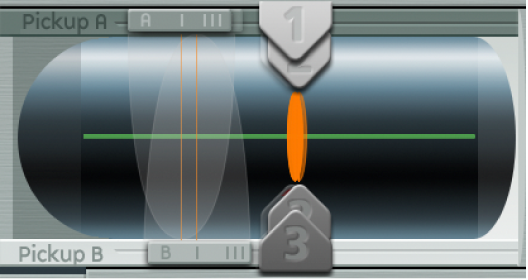
Remarque : assurez-vous que le sélecteur Invert, situé en bas à gauche de la fenêtre Pickup, n’est pas activé, sinon les signaux issus des deux capteurs s’annuleraient mutuellement.
Il est temps à présent de déterminer la position de jeu.
Dans la fenêtre Pickup, faites glisser horizontalement le curseur Object 1. Jouez quelques notes au clavier pour bien entendre les modifications ainsi apportées.
Vous vous apercevrez rapidement que vous ne pouvez obtenir de son précis et vivant qu’en faisant glisser le curseur relativement loin du milieu de la corde. Déplacez l’objet 1 plus près du capteur (position 0,15 dans l’illustration ci-dessous).
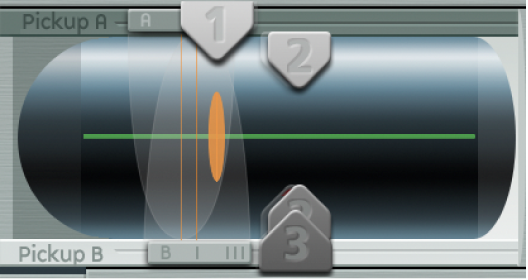
Les notes graves restent déformées. Pour y remédier, réglez le potentiomètre Level, situé à droite de l’enveloppe d’amplitude, sur une valeur de ‑10 dB.
Recréation des propriétés matérielles d’un jeu de cordes à filet rond dans Sculpture
Vous pouvez déjà reconnaître le son d’une basse électrique, mais il lui manque encore une dimension de corde. Regardons à présent les cordes mêmes de la basse.
Dans MainStage, faites glisser la boule du pad Material vers le haut et vers le bas, sur le bord gauche. Écoutez bien également les variations au niveau des harmoniques.
Faites glisser la boule jusqu’au coin inférieur gauche. Le son obtenu rappelle vaguement celui d’une corde grave de piano. Le soutien des sons dominants étant trop long, il donne une impression très artificielle.
Faites glisser la boule vers le haut, jusqu’à obtenir un son acceptable. Essayez la position illustrée dans la figure :

Remarque : en général, il est typique de rencontrer une déviation des harmoniques dans les cordes à filet rond. Elle se reconnaît à un son légèrement « impur » et métallique. Cela est dû au fait que les partiels (sons dominants) ne coïncident pas avec des multiples entiers de la fréquence fondamentale, mais sont légèrement décalés vers le haut. Un exemple connu dans le domaine des instruments électro-acoustiques est le registre grave du piano électrique Yamaha CP-70. C’est un peu exagéré, mais il se peut que votre modèle de basse bénéficie d’une petite partie de cet effet.
« Écartement » des sons dominants dans Sculpture
Dans MainStage, faites glisser progressivement la boule du pad Material vers la droite.
Le son prend alors un caractère plus pur, plus proche d’une cloche.
Pour simuler d’une façon réaliste cet « écart » progressif des harmoniques, essayez l’exemple de réglage suivant :

Émulation des vibrations de corde et de frettes avec l’objet 2 dans Sculpture
La vibration de la corde d’une basse électrique n’a pas lieu dans le vide. Les particularités naturelles du milieu ambiant influencent fréquemment la façon de vibrer de la corde. Au point de contact entre la corde et les frettes, des phénomènes de bourdonnement voire de claquement se produisent.
Dans MainStage, activez l’objet 2, puis sélectionnez Bouncing dans le menu local Type.
Le son devrait normalement évoquer un trémolo de mandoline. Cet effet est bien trop prononcé pour ce type de son.
Déplacez l’objet 2 complètement vers la droite (jusqu’à la valeur 1,00).
Testez les paramètres de l’objet 2. L’utilisation des valeurs de paramètres suivantes permet d’obtenir un résultat réaliste unique : Strength 0,33, Timbre −1,00 et Variation −0,69.
Jouez quelques notes graves et vous vous apercevrez qu’une fois de plus, la tenue des sons dominants est un peu trop longue (un peu comme sur les cordes/notes graves d’un piano). Ce phénomène peut être corrigé en atténuant la corde.
Utilisation de l’objet 3 pour atténuer les sons dominants dans Sculpture
Dans MainStage, activez l’objet 3, puis sélectionnez Damp dans le menu local Type.
Placez également l’objet 3 complètement sur la droite (jusqu’à la valeur 1).
Définissez le paramètre Strength sur 0,18.
Remarque : essayez d’autres valeurs pour comprendre de quelle façon le paramètre Strength de l’objet 3 interagit avec le paramètre Inner Loss du pad Material. Plus la valeur d’Inner Loss est élevée, plus la valeur de Strength est petite, et vice versa.
Définition de la plage du son de basse élémentaire dans Sculpture
Pour recréer les différentes régions tonales de la basse de façon plus réaliste, utilisez la fonction de suivi.
Une activée, la fonction de suivi clavier sert à régler le timbre du son, indépendamment de la tonalité. Avant d’utiliser les curseurs bleus pour ce faire, essayez le paramètre Resolution.
Dans MainStage, cliquez sur le bouton Keyscale situé dans la partie inférieure du pad Material. La région clavier située en dessous du C3 (do3) apparaît en vert, celle au-dessus en bleu clair. Le pad Material avec les paramètres Keyscale correspondants activés est présenté ci-dessous :
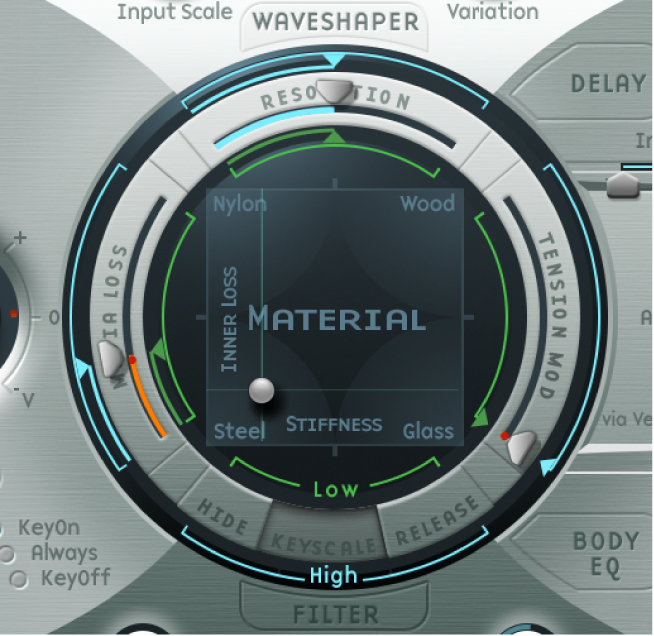
Remarque : le registre le plus approprié pour jouer une basse correspond aux notes situées en dessous du do3. Pour cette raison, utilisez les curseurs verts pour définir le timbre du son. Les curseurs primaires, situés autour de l’anneau, déterminent le timbre du son au-dessus du do3. Pour le moment, ignorez les curseurs bleus (qui contrôlent le suivi clavier avancé) et réglez-les simplement sur les mêmes positions que les curseurs principaux.